怎么使用电脑上传图片到百度网盘上?
Hello!大家好,我是阿广,现在有很多人都喜欢拍照了,但是我们照片多了需要上传到百度网盘上存着,有的新手不知道怎么使用百度网盘上传图片,今天小编就来教大家吧,(⊃‿⊂)
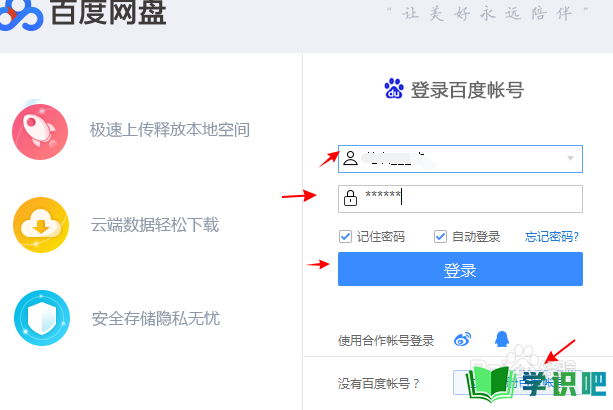
原料/工具
电脑
百度网盘
方法/步骤
第1步
我们用百度网盘上传图片的同时需要下载百度网盘软件,这样我们就更好的管理好上传的图片了。在百度上就可以下载到。
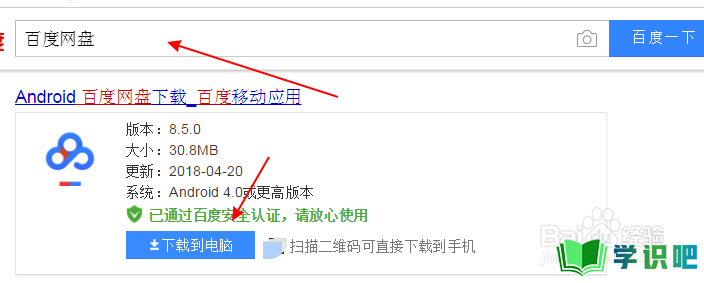
第2步
已经有百度网盘的就不需要在下载了,下载好了之后我们来双击打开百度网盘软件进入登录界面。
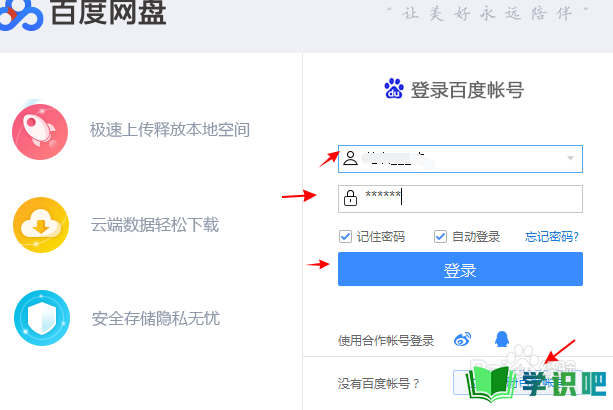
第3步
如果你已经有百度网盘的账号的话就直接登录进来,还没有百度网盘的可以先注册一个来登录。登录进入百度网盘界面。
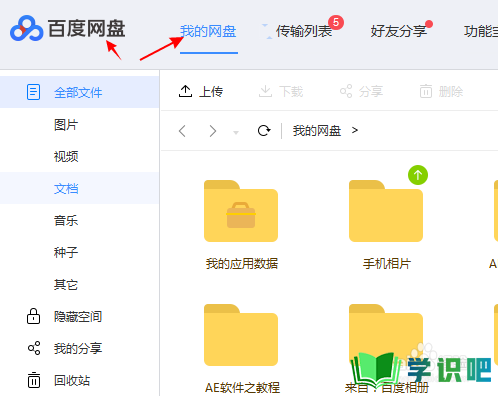
第4步
登录进来后我们先来看一下网盘还有多少容量,如果容量太少的话也是可以扩容的,不然图片存不了多少的。
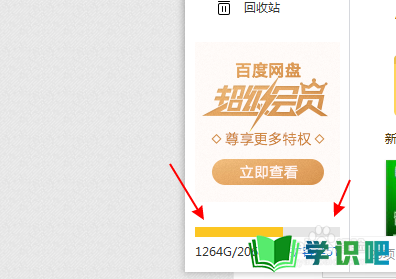
第5步
现在我们就来开始上传所需的图片吧,在百度网盘界面上找到上传这两个字样,点击它就开始上传图片。
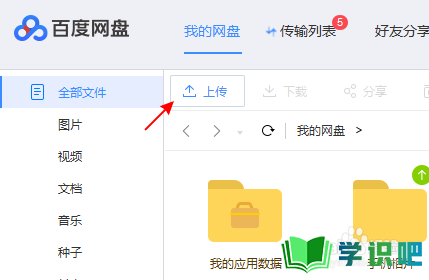
第6步
然后选择我们需要上传的图片可以多选,选择好了之后我们就可以点击存入百度网盘了,如图所示。
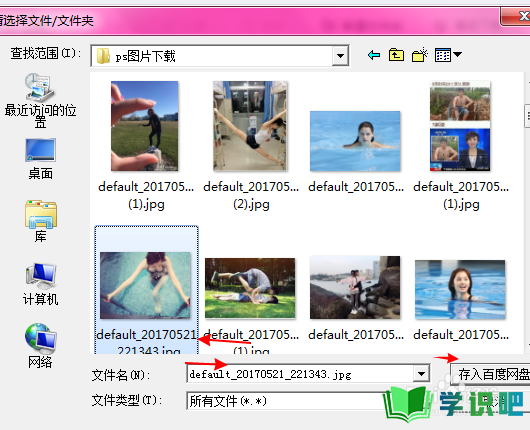
第7步
在上传到网盘的时候可能由于网络的原因会影响到上传的速度,这个时候我们点击查看传输列表,在这里我们就可以看到上传的速度了。
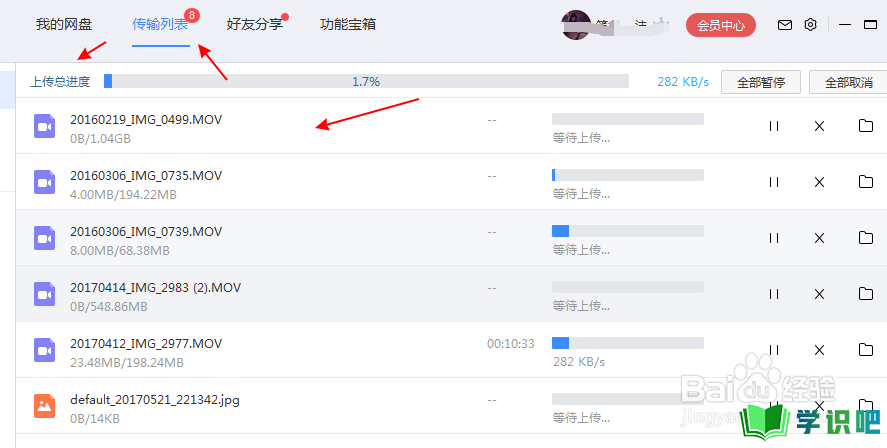
温馨提示
以上“怎么使用电脑上传图片到百度网盘上?”的内容小编就分享到这里了,希望小编今天分享的内容能够帮助小伙伴们解决问题,希望小编今天分享的内容对大家有所帮助,如果觉得还不错就给点个赞支持一下小编吧!(⊃‿⊂)
